當前位置:首頁 > 幫助中心 > 新組裝的機子裝系統(tǒng)怎么裝?組裝電腦裝系統(tǒng)教程【圖文】
新組裝的機子裝系統(tǒng)怎么裝?組裝電腦裝系統(tǒng)教程【圖文】
新組裝的機子裝系統(tǒng)怎么裝?大家都知道,自己動手豐衣足食,所以自己組裝電腦性價比真的很高。當然,自己組裝好的電腦是沒有預裝系統(tǒng)的,所以就要自己去安裝了。至于方法可以考慮使用u盤啟動盤來操作,簡單易懂,不用憂愁。那下面就來學習組裝電腦裝系統(tǒng)教程圖文吧。

一、系統(tǒng)u盤重裝所需工具
系統(tǒng)版本: Windows 10專業(yè)版
二、系統(tǒng)u盤重裝前期準備
1、在使用U盤啟動盤重裝系統(tǒng)之前,一定要記得備份重要數(shù)據(jù),因為重裝過程通常會對系統(tǒng)盤(一般默認為C盤)進行格式化,去除里面的所有數(shù)據(jù),再重新寫入系統(tǒng)。
2、準備制作u盤啟動盤所使用u盤,容量最好在8G或以上,因為之后是需要將Windows系統(tǒng)鏡像保存在里面的,更加方便使用。
3、系統(tǒng)鏡像通常選用iso格式的,不要下載不明來源的文件,如果你不清楚去哪里下載鏡像的話,可以瀏覽器搜索“msdn我告訴你”并對應網(wǎng)站,展開右側(cè)的“操作系統(tǒng)”項目,即可挑選需要的系統(tǒng)鏡像了。
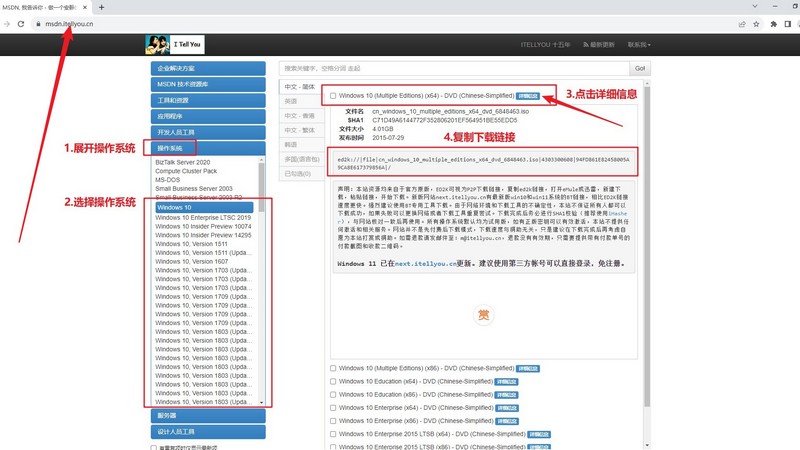
三、系統(tǒng)u盤重裝操作步驟
首先,制作大白菜u盤
1、大白菜u盤啟動盤工具有不同的版本,根據(jù)需要下載并解壓,打開軟件備用。
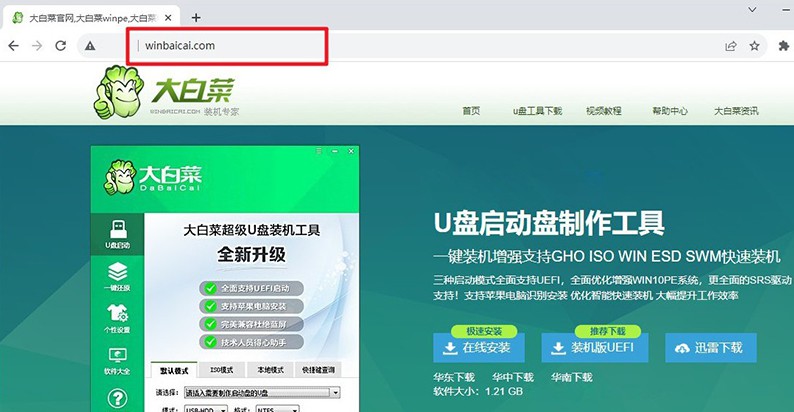
2、將u盤接入電腦后,軟件會自動識別,識別成功后,默認設(shè)置并點擊進行制作即可。
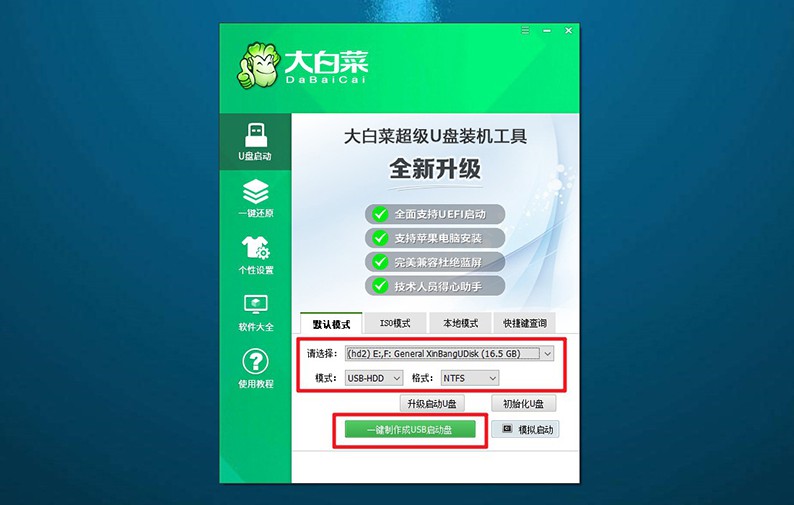
3、注意:制作u盤啟動盤,會格式化u盤,如果你的u盤是有數(shù)據(jù)的,記得先備份好。
然后,啟動大白菜u盤
1、大白菜u盤啟動電腦,需要通過u盤啟動快捷鍵操作,大家可以通過下圖表格進行查詢。
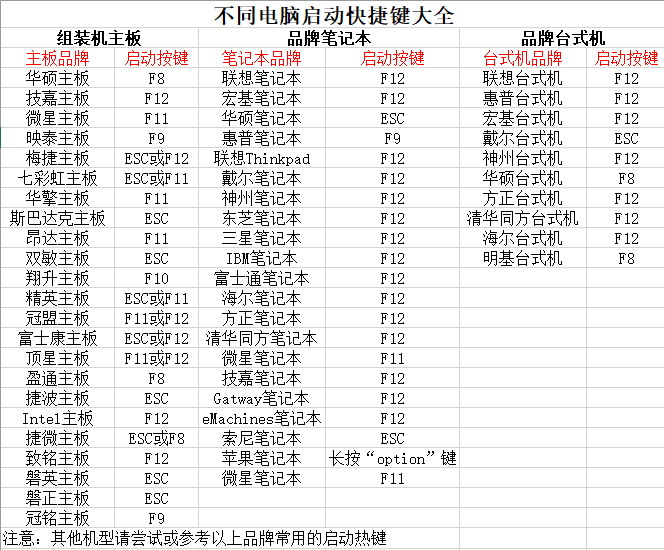
2、知道對應的U盤啟動快捷鍵后,就可以設(shè)置電腦進入優(yōu)先啟動項設(shè)置界面后,選中U盤回車操作即可。
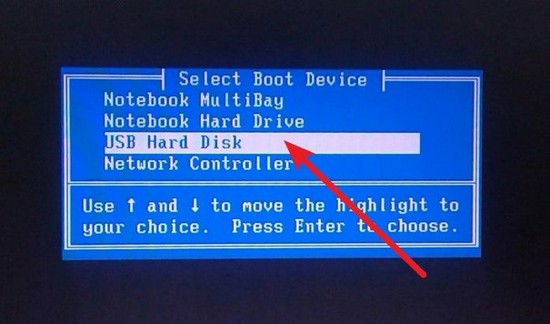
3、在大白菜主菜單界面,我們需要選中【1】Win10X64PE選項,按下回車進入桌面。
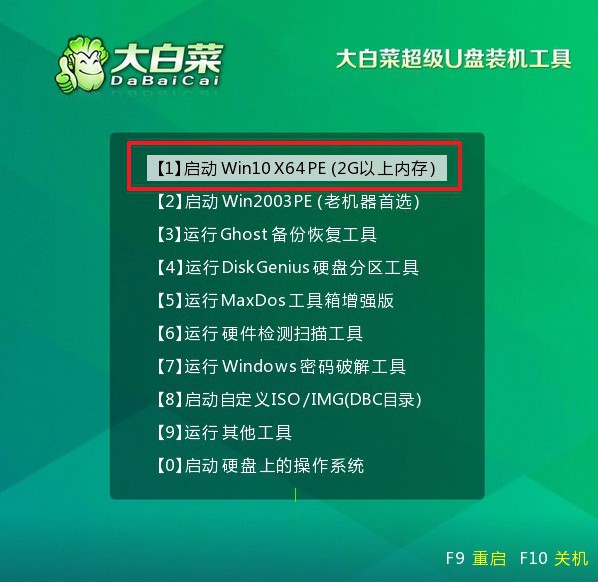
最后,重裝大白菜u盤
1、在桌面中,找到并打開大白菜一鍵裝機軟件,如圖所示設(shè)置,點擊“執(zhí)行”系統(tǒng)安裝。
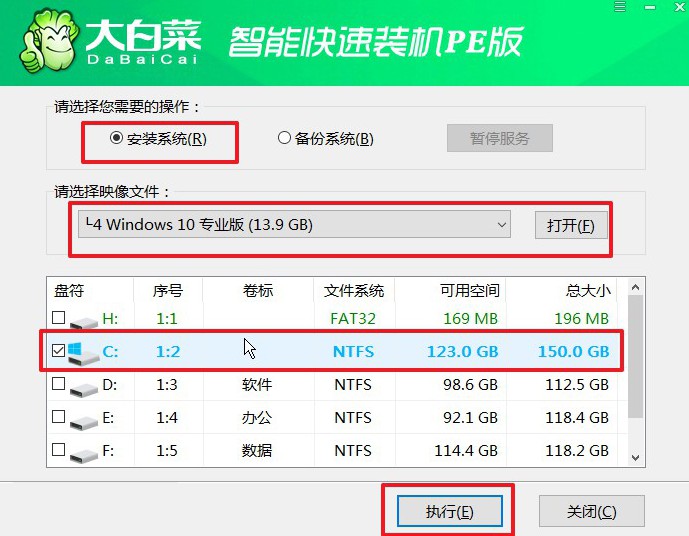
2、期間,會彈出還原設(shè)置界面,無需進行其他操作,直接點擊“是”。
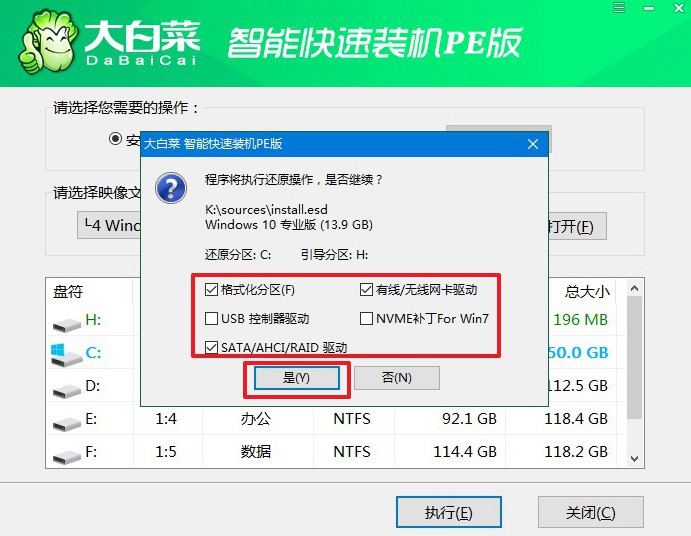
3、進入大白菜系統(tǒng)安裝進度界面后,核實相關(guān)信息,勾選“完成后重啟”即可。
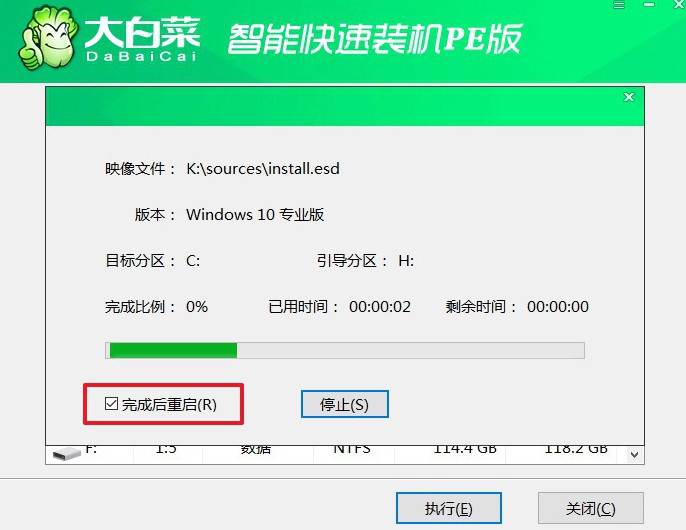
4、電腦還會多次重啟,第一次重啟要拔出u盤啟動盤,期間不用進行其他操作,等待系統(tǒng)安裝完成即可。

四、系統(tǒng)u盤重裝常見故障
重裝系統(tǒng)后為什么不讀U盤,怎么回事?
檢查BIOS/UEFI設(shè)置:確保計算機的BIOS或UEFI設(shè)置已正確配置為從U盤啟動。進入BIOS或UEFI設(shè)置,檢查啟動順序,并將U盤設(shè)備排在首位。
更換USB端口:嘗試將U盤插入計算機的不同USB端口,有時某些USB端口可能出現(xiàn)問題。
更換U盤:U盤可能損壞或存在問題,嘗試使用其他U盤并確保它是正常工作的。
重新制作啟動U盤:使用可靠的工具重新制作啟動U盤。確保您使用的是正確的系統(tǒng)鏡像文件,并嘗試使用不同的制作工具,如Rufus、UNetbootin等。
禁用安全啟動(Secure Boot):在BIOS/UEFI設(shè)置中,嘗試禁用安全啟動。有些計算機可能需要禁用安全啟動才能從U盤啟動。
檢查U盤格式:確保U盤已正確格式化,并且文件系統(tǒng)與您嘗試安裝的操作系統(tǒng)兼容。通常,FAT32是一個常見的格式,但具體要求可能取決于您的系統(tǒng)。
好啦,現(xiàn)在我們完成了組裝電腦裝系統(tǒng)教程圖文。自己去重裝系統(tǒng),可以節(jié)省不少的費用,還能掌握一項有用的技能。因為你不知道電腦什么時候會出現(xiàn)故障,每次都找人重裝系統(tǒng)也是很麻煩,還不如自己掌握方法。最后,祝大家重裝系統(tǒng)順利。

